多显示器已经不再是奢侈品,而是专业人士提升生产力的必需工具。无论是创意设计师、股票交易员还是软件开发人员,多屏幕都能让工作流程更高效、更有条理。
然而,Mac 用户长期以来面临一个主要障碍:macOS 原生不支持多流传输(MST)技术,而 MST 可以让一根线驱动多个显示器。也就是说,当 Windows 和 Linux 用户能够轻松实现多显示器扩展时,Mac 用户却选择受限。
幸运的是,有解决方案:DisplayLink 技术结合先进的 KVM 切换器(如 TESmart HDC203-PM24),可以帮助 Mac 用户通过一根 USB-C 线实现真正的多显示器扩展。
Mac 多显示器:现有限制
macOS 以其简洁的界面和对创意工作的友好而闻名,但在多显示器扩展方面,却存在一些令人沮丧的限制:
缺乏 MST 支持:Windows 电脑可以用一根 DisplayPort 或 USB-C 线通过 MST 驱动多个显示器,而 macOS 不支持此标准。
镜像而非扩展:许多 Mac 设备默认只能镜像屏幕,而不能扩展桌面,严重限制了效率。
依赖 GPU 原生输出:MacBook 等设备通常只能通过 USB-C 支持一个外接显示器,除非借助特殊适配器或扩展坞。
对于需要两台或更多显示器的专业人士来说,这些限制确实是生产力瓶颈。
什么是多流传输(MST)?
多流传输(MST)是 DisplayPort 1.2 引入的一项功能,它允许通过一根线传输多个视频流。通俗来说,MST 就是让你插一根线到笔记本,然后串联多个显示器或通过 MST Hub 扩展。
MST 工作原理
一根 DisplayPort 或支持 DP Alt 模式的 USB-C 线可以传输多个视频流。
每个显示器接收到独立的视频信号。
带宽根据分辨率和刷新率动态分配。
不同版本 DisplayPort 的 MST 能力
DP 1.2 (21.6 Gbps):可支持两个 1080p@60Hz 或 4K@30Hz + 1080p。
DP 1.4 (32.4 Gbps):可支持两个 4K@60Hz 或四个 1080p@60Hz。
DP 2.0/2.1 (80 Gbps):可支持三台 4K@144Hz 显示器或一台 8K 显示器。
在 Windows 和 Linux 系统中,MST 已得到广泛支持,使多显示器配置变得轻松。然而 macOS 完全忽略 MST,导致用户无法享受原生支持。
DisplayLink Manager:Mac 的替代方案
既然 macOS 不识别 MST,那么要实现真正的多显示器扩展,就需要另一种技术,这就是 DisplayLink。
什么是 DisplayLink?
DisplayLink 是 Synaptics 开发的一种 USB 图形技术,它并不依赖 GPU 的 MST 功能,而是通过:
安装在 macOS 上的软件(DisplayLink Manager);
内置 DisplayLink 芯片的硬件设备(扩展坞或 KVM),来进行视频信号的编码与传输。
工作方式
MacBook 通过一根 USB-C 线连接到支持 DisplayLink 的设备。
macOS 上的 DisplayLink Manager 软件解码视频信号,让多个显示器作为独立屏幕工作。
用户即可扩展桌面,而不仅仅是镜像。
DisplayLink 对 Mac 的优势
在 macOS 限制下实现真正的多显示器扩展。
跨平台兼容(支持 Windows、macOS、Linux、ChromeOS)。
单线便利:视频、音频、数据和外设共享均通过 USB-C。
对于 Mac 用户而言,DisplayLink 是最可靠的多显示器解决方案。
TESmart HDC203-PM24:面向 Mac 多显示器的下一代 USB-C KVM
TESmart 最新推出的 HDC203-PM24 三显示器 KVM 切换器,正是专为 Mac 用户而生。它利用 DisplayLink 技术,即使在不支持 MST 的系统上,也能实现多显示器扩展。
主要特性
- 三显示器支持(DisplayLink 驱动)
MacBook 和其他 macOS 设备仅需一根 USB-C 线即可连接两台外部显示器。
- 快速 KVM 切换
用一套键盘、鼠标和三显示器即可控制多台电脑(Mac、Windows、Linux)。
- 高分辨率输出
支持最高 4K 分辨率,满足设计、编程、金融等对清晰度要求极高的应用场景。
- 广泛兼容性
支持 USB-C、HDMI、DisplayPort 输入,适配不同硬件环境。
- 外设共享
摄像头、存储设备、音频设备等均可在多台电脑间共享,无需反复插拔。
有了 HDC203-PM24,Mac 用户终于能简单可靠地实现三显示器扩展,无需复杂折腾。
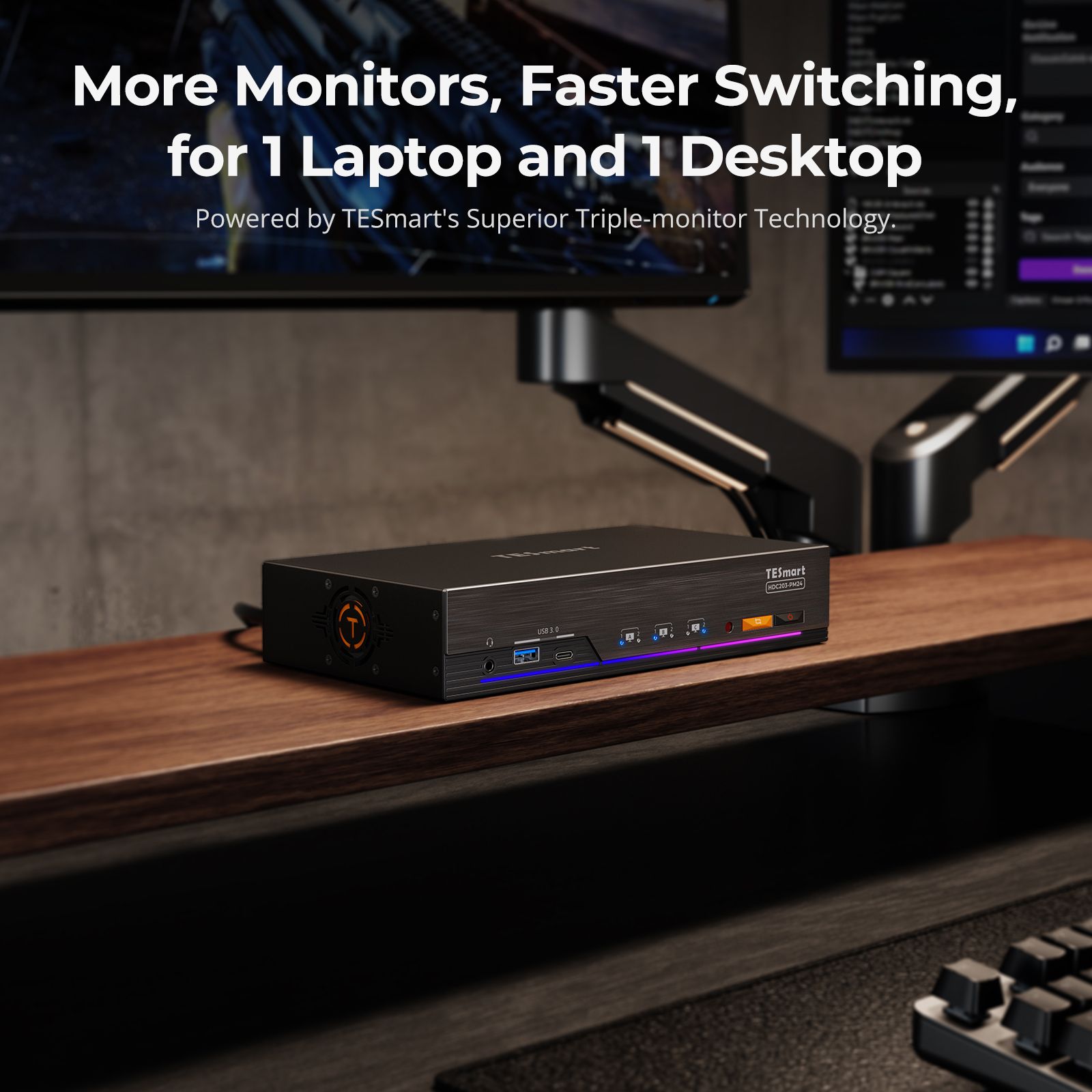
为什么选择 TESmart HDC203-PM24 优化工作流
USB-C 接口、DisplayLink 技术与双显示器 KVM 的结合,使 HDC203-PM24 成为真正的生产力利器:
1. 针对 Mac 用户
打破 macOS 的 MST 限制。
通过一根 USB-C 线实现三扩展显示器。
2. 针对跨平台专业人士
在 Mac、Windows、Linux 间无缝切换,同时保持三显示器配置。
3. 针对生产力需求
不再频繁切换线缆或重新连接外设。
适用于设计工作室、交易大厅、开发实验室等场景。
总结
虽然 MST 已成为多显示器扩展的行业标准,但 macOS 缺乏原生支持,让 Mac 用户处于劣势。所幸 DisplayLink 技术 提供了强大的替代方案,通过软件与 USB-C 连接实现真正的多显示器扩展。
随着 TESmart HDC203-PM24 的推出,Mac 用户不仅能享受到与 Windows、Linux 用户同等的多屏效率,还能借助双显示器 KVM 的便捷体验,大幅提升工作流。
无论你是设计师、交易员还是开发者,HDC203-PM24 都能让你的工作流不再受限于 macOS,而是因它而更高效。